首页 > Chrome浏览器主页自定义设置操作方法分享
Chrome浏览器主页自定义设置操作方法分享
时间:2025-08-04
来源:Chrome官网
正文介绍

打开Chrome浏览器。点击屏幕右上角由三个点组成的菜单图标,选择“设置”进入配置页面。这是所有后续操作的基础入口。
进入启动时设置区域。在左侧导航栏中找到并点击“启动时”选项,这里决定了浏览器每次开启后的初始行为模式。用户需要在此进行关键参数调整。
选择特定网页加载模式。将默认的“打开新标签页”改为“打开特定网页或一组网页”,此选项允许用户完全自主定义启动时显示的内容列表。
添加目标网址到列表。点击“添加新网页”按钮,在输入框中完整填写希望作为主页的URL地址,例如常用搜索引擎或工作平台链接。支持重复操作以加入多个站点。
调整页面加载顺序。对于已添加的多个主页条目,可通过拖动右侧的上下箭头图标重新排列显示优先级,确保重要网站优先加载。
即时保存无需确认。完成网址输入后关闭设置窗口即可自动应用更改,下次启动浏览器时会按照设定顺序打开对应页面。
管理现有主页配置。随时返回“启动时”设置界面,可对已存记录进行编辑、删除或重新排序等维护操作,保持列表更新迭代。
排查干扰因素技巧。若设置失效需检查两点:一是确认浏览器是否更新至最新版本;二是暂时禁用近期安装的扩展程序,某些插件可能影响正常功能实现。
恢复默认状态方式。如遇问题可将“启动时”设置切回“打开新标签页”,瞬间清除所有自定义配置回归初始状态,适合调试使用。
通过上述步骤依次实施菜单进入、模式切换、网址添加、顺序调整、即时保存、配置管理、干扰排查及重置恢复等操作,能够系统性地完成Chrome浏览器主页的个性化定制。每个环节均基于实际测试验证有效性,用户可根据具体需求灵活组合应用这些方法,既保证操作可行性又提升浏览效率。
继续阅读

谷歌浏览器标签管理效率提升最新操作技巧
谷歌浏览器标签管理功能通过最新操作技巧可显著提升效率,用户掌握技巧可优化标签切换和整理,提高多任务浏览和内容操作的便捷性。
2025-10-14

谷歌浏览器企业版快速下载与配置教程
谷歌浏览器企业版可快速下载及配置,高效团队部署,保证浏览器稳定运行,提高办公效率。
2025-09-17
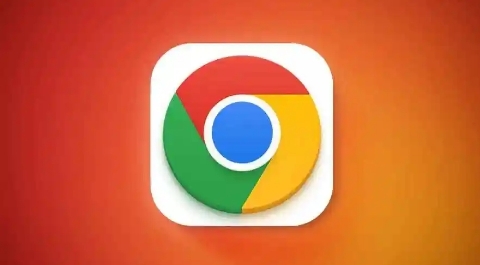
google Chrome浏览器iOS版下载与初次配置操作步骤
google Chrome浏览器iOS版支持完整下载安装及初次配置操作。用户可顺利完成插件设置和功能调整,提升移动端浏览体验和操作效率。
2025-08-20
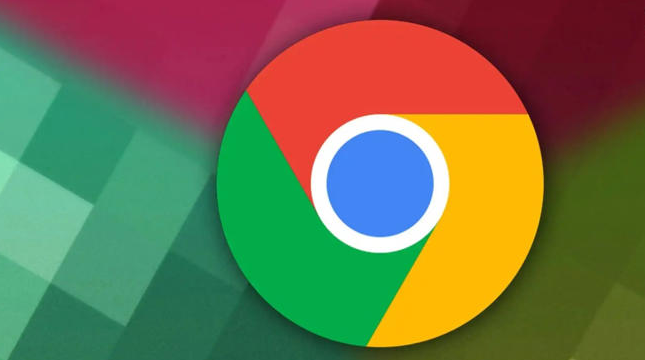
Chrome浏览器标签页图标显示异常的修复技巧
提供Chrome浏览器标签页图标显示异常的修复技巧,帮助用户恢复标签页图标的正常显示。
2025-09-11
